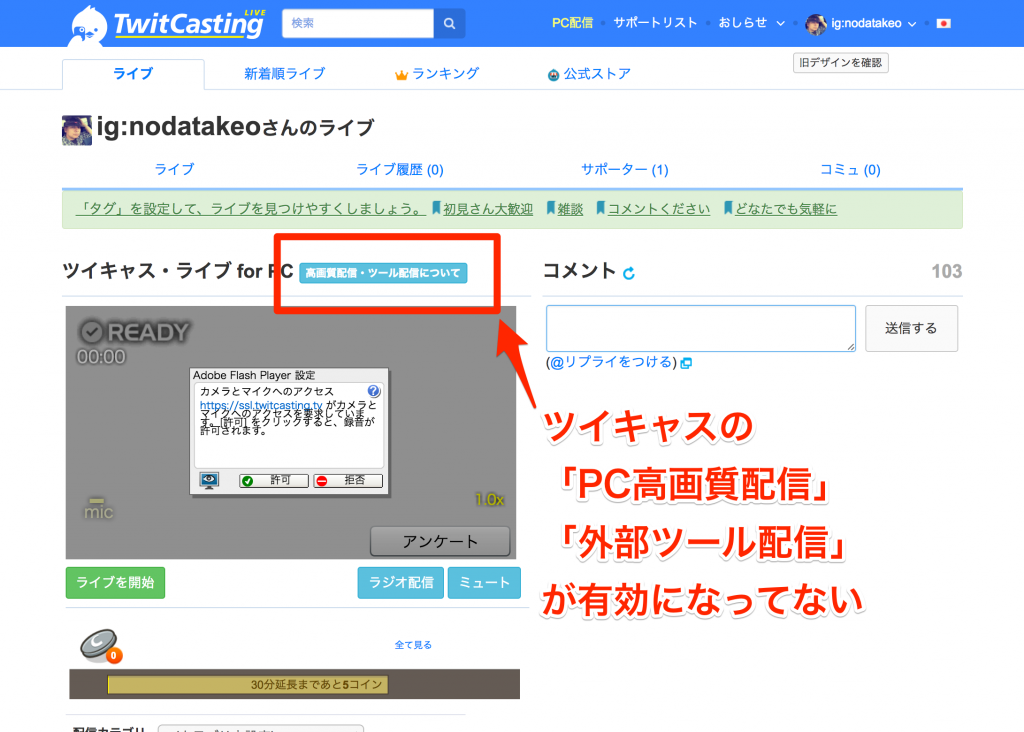
ツイキャスはスマートフォン一台で手軽に「ライブ」ができるサービスのひとつですが、パソコンのブラウザや外部ツール(OBSやXSplitなど)を使うことによって、より「高画質」「高音質」でライブ配信をすることも可能です。
※2017年7月19日から高画質配信・外部ツール配信はすべてのユーザーに開放されました。
【リリースのお知らせ①HQ/ツール配信】これまでレベル20以上のアカウントを対象にご利用いただいていたツイキャスのPC高画質配信・ツール配信が、全ユーザー様に開放されました。使い方はこちら→https://t.co/vEsQKss2Uc
— ツイキャス公式 (@twitcasting_jp) 2017年7月19日
「OBSでツイキャスのライブ配信するときの設定」については下記をご参照ください。
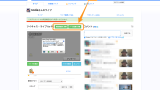
よって、これ以降の内容は情報が古いものとなりました。ご注意を。
ただし、そのための条件があります。
PC高画質配信および外部ツール配信ができるアカウントの条件
ツイキャスでは「PC高画質配信」「外部ツール配信」ができるアカウントの条件が決まっています。
- レベル23以上
- 外部ツール配信の招待URLを受け取ったユーザー
の「どちらか」であること。
「PC高画質配信」「外部ツール配信」が可能であるアカウントかどうか?はツイキャスへログインし画面上部の「PC配信」をクリックしたあとに遷移した画面で判断することができます。
プレイヤーの上のボタンが「高画質配信・ツール配信について」となっている場合、そのアカウントはツイキャスの「PC高画質配信」「外部ツール配信」の機能はまだ有効になっていません(上の画像は「PC高画質配信」「外部ツール配信」の機能が有効になっていない例)。
外部ツール配信の招待URLをもらうのが早いかも
「PC高画質配信」「外部ツール配信」の機能が有効になっていない場合、以下の3つの方法でその機能を有効にすることができます。
- 申請をする http://twitcasting.tv/indexhqapply.php
- レベル23になるまで頑張って配信しまくる
- 外部ツール配信の招待URLをもらう
が、一番話しが早いのは、3つ目の「外部ツール配信の招待URLをもらう」のが早いかもしれません。
招待の手順
▼招待する側
- ツイキャスへログインし画面上部の「PC配信」をクリック
- プレイヤーの上にある「ツール配信に切替」をクリック
- 招待URLの項目にあるテキストボックス内に記載された招待URLをコピー
- 招待したい人に送る
▼招待される側
- 招待URLをもらう
- 「PC高画質配信」「外部ツール配信」をしたいアカウントでツイキャスにログイン
- もらった招待URLにアクセスする
の手順を踏むと、招待される側は即時に「PC高画質配信」「外部ツール配信」の機能が有効となって、それらの配信を選ぶことができるようになります。
ひとつのアカウントで10人まで招待をすることが可能です。ちなみに、この方法で招待された側も、そこからさらに10人まで招待をすることもできます。
参考
- ツイキャスが外部ツール配信に対応、ゲーム実況配信に本格参入 http://about.moi.st/ja/2015/10/14/game/
- 高画質配信・高画質ゲーム配信について – ツイキャス http://twitcasting.tv/indexhqapply.php
- PCで外部ツール配信をするには – ツイキャス http://twitcasting.tv/indexannounce.php?title=ANNOUNCE_JA_HELP_GAME_TOOL